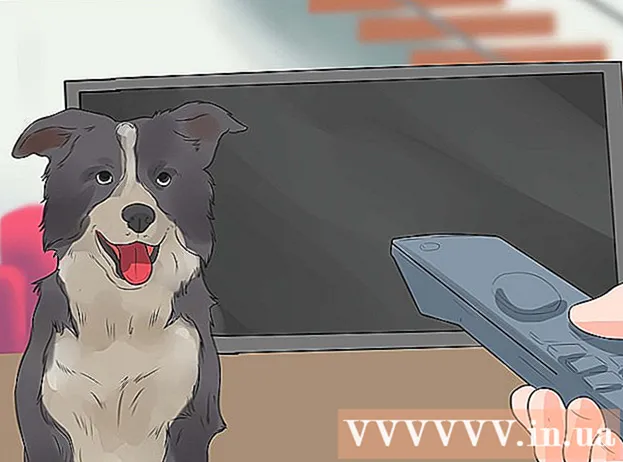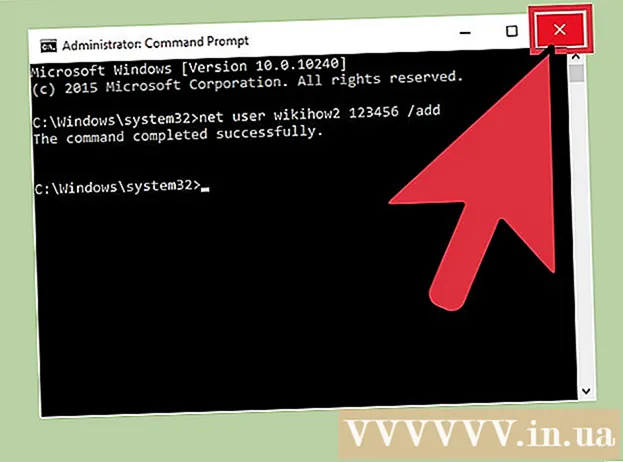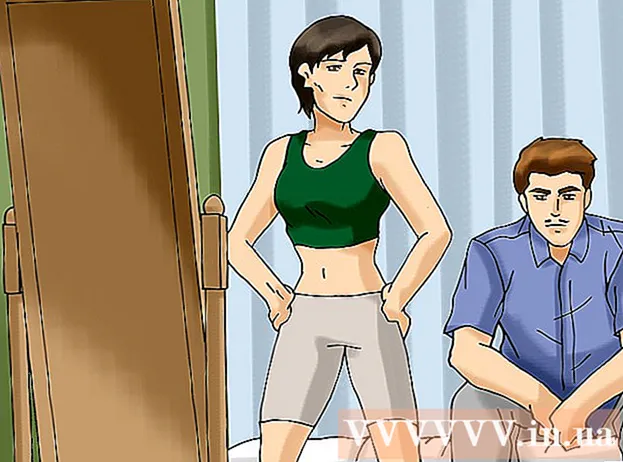लेखक:
John Pratt
निर्माण की तारीख:
11 फ़रवरी 2021
डेट अपडेट करें:
1 जुलाई 2024

विषय
- कदम बढ़ाने के लिए
- 4 की विधि 1: इंकजेट प्रिंटर
- 4 की विधि 2: लेजर प्रिंटर
- 4 की विधि 3: ऑफिस प्रिंटर
- विधि 4 की 4: एक पेपर जाम साफ़ करें जहाँ कोई पेपर जाम नहीं है
- टिप्स
- चेतावनी
कोई फर्क नहीं पड़ता कि आपका प्रिंटर कितना उन्नत है, crumpled कागज का एक टुकड़ा इसे एक तीव्र पड़ाव में ला सकता है। अधिकांश पेपर जाम सरल यांत्रिक समस्याएं हैं। कागज को हटाने के लिए धैर्य रखना पड़ सकता है, लेकिन एक बार जब आप इसे पा लेंगे, तो आपको इसका समाधान पता चल जाएगा। यदि आप समस्या को हल नहीं कर सकते हैं या प्रिंटर अभी भी कागज को हटाने के बाद काम नहीं करता है, तो मैनुअल की जांच करें या मदद के लिए एक विशेषज्ञ से पूछें।
कदम बढ़ाने के लिए
4 की विधि 1: इंकजेट प्रिंटर
 प्रिंटर बंद करें। यह मौका कम कर देगा कि आप प्रिंटर को नुकसान पहुंचाएंगे या खुद को घायल करेंगे। प्रिंटर के बंद होने की प्रतीक्षा करें। सुनिश्चित करने के लिए, प्रिंटर को अनप्लग करें।
प्रिंटर बंद करें। यह मौका कम कर देगा कि आप प्रिंटर को नुकसान पहुंचाएंगे या खुद को घायल करेंगे। प्रिंटर के बंद होने की प्रतीक्षा करें। सुनिश्चित करने के लिए, प्रिंटर को अनप्लग करें।  मुख्य पैनल खोलें। पेपर ट्रे से किसी भी ढीले कागज को हटा दें।
मुख्य पैनल खोलें। पेपर ट्रे से किसी भी ढीले कागज को हटा दें। - बल का उपयोग न करें, क्योंकि यह स्थायी रूप से प्रिंटहेड को नुकसान पहुंचा सकता है।
 कागज को धीरे से निकालें। कागज को हटाने के लिए, इसे दृढ़ता से समझें और इसे बहुत धीरे-धीरे अपनी ओर खींचें। यदि कागज फाड़ता है, तो कागज के फाइबर फैल सकते हैं और मुद्रण में हस्तक्षेप कर सकते हैं। यदि आप बहुत मोटे तौर पर खींचते हैं, तो यह अपने आप को नुकसान भी पहुंचा सकता है, क्योंकि यहां तक कि एक स्विच ऑफ प्रिंटर भी आपकी उंगलियों को चुटकी या खरोंच कर सकता है।
कागज को धीरे से निकालें। कागज को हटाने के लिए, इसे दृढ़ता से समझें और इसे बहुत धीरे-धीरे अपनी ओर खींचें। यदि कागज फाड़ता है, तो कागज के फाइबर फैल सकते हैं और मुद्रण में हस्तक्षेप कर सकते हैं। यदि आप बहुत मोटे तौर पर खींचते हैं, तो यह अपने आप को नुकसान भी पहुंचा सकता है, क्योंकि यहां तक कि एक स्विच ऑफ प्रिंटर भी आपकी उंगलियों को चुटकी या खरोंच कर सकता है। - संकीर्ण टुकड़ों को प्राप्त करने के लिए चिमटी का उपयोग करें। चिमटी का उपयोग करते समय, और भी अधिक धीरे-धीरे खींचें, वैकल्पिक रूप से कागज पर आगे और पीछे खींचते हैं।
- जब भी संभव हो, कागज को सामान्य रूप से दिशा में प्रिंटर के माध्यम से खींचें।
- यदि फाड़ने से बचने का कोई तरीका नहीं है, तो जहां यह फंस गया है, उसके दोनों तरफ कागज को पकड़ें। सभी फटे टुकड़ों को हथियाने की कोशिश करें।
 प्रिंटहेड निकालें और फिर से प्रयास करें। यदि कागज अभी भी अटका हुआ है, तो अपने प्रिंटर मॉडल के प्रिंटहेड या स्याही कारतूस को हटाने के लिए निर्देशों का पालन करें। धीरे से कागज के टुकड़ों को खींच लें, या दोनों हाथों से टुकड़े टुकड़े किए हुए कागज को पकड़ लें और धीरे से नीचे खींचें।
प्रिंटहेड निकालें और फिर से प्रयास करें। यदि कागज अभी भी अटका हुआ है, तो अपने प्रिंटर मॉडल के प्रिंटहेड या स्याही कारतूस को हटाने के लिए निर्देशों का पालन करें। धीरे से कागज के टुकड़ों को खींच लें, या दोनों हाथों से टुकड़े टुकड़े किए हुए कागज को पकड़ लें और धीरे से नीचे खींचें। - यदि आपके पास प्रिंटर मैनुअल नहीं है, तो "मैनुअल" और अपने प्रिंटर मॉडल का नाम ऑनलाइन खोजें।
 आउटपुट ट्रे की जाँच करें। इंकजेट प्रिंटर पर, पेपर कभी-कभी आउटपुट ट्रे तंत्र में फंस सकता है।आउटपुट ट्रे वाली ट्रे के अंदर देखें और किसी भी दृश्यमान पेपर को ध्यान से हटाएं।
आउटपुट ट्रे की जाँच करें। इंकजेट प्रिंटर पर, पेपर कभी-कभी आउटपुट ट्रे तंत्र में फंस सकता है।आउटपुट ट्रे वाली ट्रे के अंदर देखें और किसी भी दृश्यमान पेपर को ध्यान से हटाएं। - कुछ मॉडलों में इस ट्रे के विस्तार के लिए एक बटन होता है, जिससे पेपर निकालना आसान हो जाता है।
 आगे प्रिंटर को अलग करने की कोशिश करें। यदि प्रिंटर अभी भी काम नहीं करेगा, तो आप इसे आगे ले जाने की कोशिश कर सकते हैं और जाम हुए पेपर की तलाश कर सकते हैं। चूंकि प्रिंटर के बहुत सारे अलग-अलग मॉडल हैं, इसलिए आपको इसके लिए अपने मैनुअल में विशिष्ट निर्देशों का पालन करना चाहिए। ऑनलाइन खोजें या प्रिंटर निर्माता से संपर्क करें यदि आपके पास मैनुअल नहीं है।
आगे प्रिंटर को अलग करने की कोशिश करें। यदि प्रिंटर अभी भी काम नहीं करेगा, तो आप इसे आगे ले जाने की कोशिश कर सकते हैं और जाम हुए पेपर की तलाश कर सकते हैं। चूंकि प्रिंटर के बहुत सारे अलग-अलग मॉडल हैं, इसलिए आपको इसके लिए अपने मैनुअल में विशिष्ट निर्देशों का पालन करना चाहिए। ऑनलाइन खोजें या प्रिंटर निर्माता से संपर्क करें यदि आपके पास मैनुअल नहीं है। - कई प्रिंटर में बैक कवर और / या इनपुट ट्रे को हटाने का एक मानक तरीका है, दोनों अच्छे स्थानों को शुरू करने के लिए। इनपुट ट्रे में गहरे और आसान प्लास्टिक के हैंडल के लिए चेक-इन निकालें।
 प्रिंट को साफ करें. यदि आपने अधिकांश कागज निकाल दिए हैं, लेकिन अभी भी छपाई की समस्याओं का सामना कर रहे हैं, तो मशीन को प्रिंट हेड को साफ करें। इससे आपको नोजल को बंद करने वाले पेपर माइक्रोफिबर्स से छुटकारा पाने में मदद करनी चाहिए।
प्रिंट को साफ करें. यदि आपने अधिकांश कागज निकाल दिए हैं, लेकिन अभी भी छपाई की समस्याओं का सामना कर रहे हैं, तो मशीन को प्रिंट हेड को साफ करें। इससे आपको नोजल को बंद करने वाले पेपर माइक्रोफिबर्स से छुटकारा पाने में मदद करनी चाहिए। - सभी पैनलों को बंद करें और प्रिंटिंग शुरू करने से पहले सभी दराज को फिर से लोड करें।
 एक मरम्मत कंपनी में कॉल करें। यदि प्रिंटर अभी भी काम नहीं करता है, तो प्रिंटर सेवा को काम पर रखने पर विचार करें। कुछ मामलों में, एक नया इंकजेट प्रिंटर खरीदना एक सस्ता विकल्प है।
एक मरम्मत कंपनी में कॉल करें। यदि प्रिंटर अभी भी काम नहीं करता है, तो प्रिंटर सेवा को काम पर रखने पर विचार करें। कुछ मामलों में, एक नया इंकजेट प्रिंटर खरीदना एक सस्ता विकल्प है।
4 की विधि 2: लेजर प्रिंटर
 प्रिंटर बंद करें, इसे अनप्लग करें, और प्रिंटर खोलें। प्रिंटर को बंद करें और डिवाइस के बंद होने का इंतजार करें। प्रिंटर को अनप्लग करें। मुख्य पैनल खोलें जहां आप सामान्य रूप से टोनर कारतूस रखते हैं।
प्रिंटर बंद करें, इसे अनप्लग करें, और प्रिंटर खोलें। प्रिंटर को बंद करें और डिवाइस के बंद होने का इंतजार करें। प्रिंटर को अनप्लग करें। मुख्य पैनल खोलें जहां आप सामान्य रूप से टोनर कारतूस रखते हैं।  प्रिंटर के ठंडा होने के लिए 30 मिनट तक प्रतीक्षा करें। लेजर प्रिंटिंग के दौरान, पेपर दो हॉट रोलर्स से गुजरता है, जिसे "फ्यूज़र" भी कहा जाता है। यदि कागज फ्यूज़र में या उसके पास जाम हो जाता है, तो मशीन को ठंडा होने के लिए कम से कम 30 मिनट तक प्रतीक्षा करें। फ्यूज़र खतरनाक उच्च तापमान तक पहुंच रहा है।
प्रिंटर के ठंडा होने के लिए 30 मिनट तक प्रतीक्षा करें। लेजर प्रिंटिंग के दौरान, पेपर दो हॉट रोलर्स से गुजरता है, जिसे "फ्यूज़र" भी कहा जाता है। यदि कागज फ्यूज़र में या उसके पास जाम हो जाता है, तो मशीन को ठंडा होने के लिए कम से कम 30 मिनट तक प्रतीक्षा करें। फ्यूज़र खतरनाक उच्च तापमान तक पहुंच रहा है। - कुछ प्रिंटर मॉडल कम से कम 30 मिनट प्रतीक्षा करने की सलाह देते हैं।
 यदि आपको पेपर जाम नहीं दिखाई देता है, तो मशीन से प्रिंट कारतूस को बाहर निकालें। लेजर प्रिंटर में, शीर्ष पैनल या फ्रंट पैनल में से एक आमतौर पर प्रिंट कारतूस को छिपाएगा। यदि आपको अभी तक पेपर नहीं मिला है, तो मशीन से कारतूस को धीरे से बाहर निकालें। कागज को फाड़ने से बचने के लिए बहुत धीरे-धीरे खींचें। पेपर जारी होने तक धैर्यपूर्वक जारी रखें। यदि कागज को स्थानांतरित नहीं किया जा सकता है, तो अगले चरण के साथ जारी रखें। कुछ भी जबरदस्ती न करें। आमतौर पर आप इसे सिर्फ बाहर निकाल पाएंगे। कुछ उपकरणों को आपको एक या अधिक लीवर खींचने की आवश्यकता हो सकती है।
यदि आपको पेपर जाम नहीं दिखाई देता है, तो मशीन से प्रिंट कारतूस को बाहर निकालें। लेजर प्रिंटर में, शीर्ष पैनल या फ्रंट पैनल में से एक आमतौर पर प्रिंट कारतूस को छिपाएगा। यदि आपको अभी तक पेपर नहीं मिला है, तो मशीन से कारतूस को धीरे से बाहर निकालें। कागज को फाड़ने से बचने के लिए बहुत धीरे-धीरे खींचें। पेपर जारी होने तक धैर्यपूर्वक जारी रखें। यदि कागज को स्थानांतरित नहीं किया जा सकता है, तो अगले चरण के साथ जारी रखें। कुछ भी जबरदस्ती न करें। आमतौर पर आप इसे सिर्फ बाहर निकाल पाएंगे। कुछ उपकरणों को आपको एक या अधिक लीवर खींचने की आवश्यकता हो सकती है। - यदि आप कागज तक नहीं पहुंच सकते हैं, तो एक विस्तृत हैंडल के साथ चिमटी का उपयोग करें।
 रोलर्स का निरीक्षण करें। पेपर जाम अक्सर तब होता है जब पेपर दो रोलर्स के बीच से गुजरता है। यदि रोलर्स आपको छूने पर आसानी से मुड़ जाते हैं, तो उन्हें धीरे से चालू करें जब तक कि पेपर जारी न हो जाए। यदि पेपर को एक जटिल तरीके से जाम किया जाता है, तो कई गुना और आँसू के साथ, उस तंत्र को देखें जो रोलर को प्रिंटर के बाकी हिस्सों से जोड़ता है। धीरे से रोलर्स में से एक को हटा दें और इसे प्रिंटर से बाहर निकालकर पेपर को छोड़ दें।
रोलर्स का निरीक्षण करें। पेपर जाम अक्सर तब होता है जब पेपर दो रोलर्स के बीच से गुजरता है। यदि रोलर्स आपको छूने पर आसानी से मुड़ जाते हैं, तो उन्हें धीरे से चालू करें जब तक कि पेपर जारी न हो जाए। यदि पेपर को एक जटिल तरीके से जाम किया जाता है, तो कई गुना और आँसू के साथ, उस तंत्र को देखें जो रोलर को प्रिंटर के बाकी हिस्सों से जोड़ता है। धीरे से रोलर्स में से एक को हटा दें और इसे प्रिंटर से बाहर निकालकर पेपर को छोड़ दें। - उपयोगकर्ता पुस्तिका का पालन करना सबसे अच्छा है। सावधान रहें कि तंत्र को मजबूर न करें।
- कई मॉडल रोलर्स का उपयोग करते हैं जो "छेद और पिन" लॉक के साथ सुरक्षित होते हैं। रोलर जारी करने के लिए पिन दबाएं।
 मैनुअल की जाँच करें या मदद के लिए किसी मरम्मतकर्ता से पूछें। यदि पेपर अभी भी बंद नहीं होगा, तो डिवाइस को और कैसे अलग करना है, इसके निर्देशों के लिए अपने प्रिंटर मैनुअल की जांच करें। यदि आपने सभी कागज हटा दिए हैं, लेकिन फिर भी प्रिंटर प्रिंट नहीं करना चाहते हैं, तो प्रिंटर सेवा से उन भागों के लिए डिवाइस की जांच करने के लिए कहें जिन्हें बदलने की आवश्यकता है।
मैनुअल की जाँच करें या मदद के लिए किसी मरम्मतकर्ता से पूछें। यदि पेपर अभी भी बंद नहीं होगा, तो डिवाइस को और कैसे अलग करना है, इसके निर्देशों के लिए अपने प्रिंटर मैनुअल की जांच करें। यदि आपने सभी कागज हटा दिए हैं, लेकिन फिर भी प्रिंटर प्रिंट नहीं करना चाहते हैं, तो प्रिंटर सेवा से उन भागों के लिए डिवाइस की जांच करने के लिए कहें जिन्हें बदलने की आवश्यकता है।
4 की विधि 3: ऑफिस प्रिंटर
 पेपर रिलीज़ बटन देखें। कई कार्यालय प्रिंटर के पास कागज जाम को स्वयं साफ़ करने का विकल्प होता है। "पेपर रिलीज़" या "पेपर जाम" लेबल वाला बटन देखें। यदि कुछ बटन का कार्य स्पष्ट नहीं है, तो उपयोगकर्ता पुस्तिका से परामर्श करें।
पेपर रिलीज़ बटन देखें। कई कार्यालय प्रिंटर के पास कागज जाम को स्वयं साफ़ करने का विकल्प होता है। "पेपर रिलीज़" या "पेपर जाम" लेबल वाला बटन देखें। यदि कुछ बटन का कार्य स्पष्ट नहीं है, तो उपयोगकर्ता पुस्तिका से परामर्श करें। - यह इस प्रक्रिया में बाद में फिर से कोशिश करने के लायक हो सकता है यदि आपने कुछ कागज़ निकालने में कामयाबी हासिल की है लेकिन फिर भी वह प्रिंट नहीं कर सकता है
 प्रिंटर को पुनरारंभ करें। प्रिंटर को बंद करें और मशीन को इस प्रक्रिया को पूरा करने दें। थोड़ी देर रुकें और फिर डिवाइस को वापस चालू करें। कभी-कभी एक प्रिंटर स्टार्ट-अप के दौरान स्वयं ही खराबी का समाधान कर सकता है। एक प्रिंटर को रीसेट करने से पेपर अग्रिम हो जाएगा और जाम का पता लगाना बंद कर देगा जो अब नहीं है।
प्रिंटर को पुनरारंभ करें। प्रिंटर को बंद करें और मशीन को इस प्रक्रिया को पूरा करने दें। थोड़ी देर रुकें और फिर डिवाइस को वापस चालू करें। कभी-कभी एक प्रिंटर स्टार्ट-अप के दौरान स्वयं ही खराबी का समाधान कर सकता है। एक प्रिंटर को रीसेट करने से पेपर अग्रिम हो जाएगा और जाम का पता लगाना बंद कर देगा जो अब नहीं है।  अगर सुसज्जित है, तो एलसीडी स्क्रीन को देखें। कई प्रिंटर में एक छोटी स्क्रीन होती है जो संक्षिप्त सूचना प्रदान करती है। जब एक पेपर जाम होता है, तो ऐसे प्रिंटर आपको यह अनुमान लगाने की कोशिश कर सकते हैं कि जाम कहां है और आगे क्या करना है। स्क्रीन पर निर्देशों का पालन करें और अपने प्रिंटर को नुकसान पहुंचाने की संभावना को कम करने के लिए मैनुअल।
अगर सुसज्जित है, तो एलसीडी स्क्रीन को देखें। कई प्रिंटर में एक छोटी स्क्रीन होती है जो संक्षिप्त सूचना प्रदान करती है। जब एक पेपर जाम होता है, तो ऐसे प्रिंटर आपको यह अनुमान लगाने की कोशिश कर सकते हैं कि जाम कहां है और आगे क्या करना है। स्क्रीन पर निर्देशों का पालन करें और अपने प्रिंटर को नुकसान पहुंचाने की संभावना को कम करने के लिए मैनुअल।  किसी भी अतिरिक्त कागज को हटा दें। सुनिश्चित करें कि सभी ट्रे में पेपर हैं, लेकिन अतिभारित नहीं हैं। कभी-कभी बहुत कम या बहुत अधिक कागज सिस्टम को पेपर जाम दर्ज करने का कारण बन सकता है। अपने मॉडल के लिए अनुशंसित अधिकतम के नीचे मशीन में कागज के ढेर को कम करने के बाद फिर से मुद्रण का प्रयास करें।
किसी भी अतिरिक्त कागज को हटा दें। सुनिश्चित करें कि सभी ट्रे में पेपर हैं, लेकिन अतिभारित नहीं हैं। कभी-कभी बहुत कम या बहुत अधिक कागज सिस्टम को पेपर जाम दर्ज करने का कारण बन सकता है। अपने मॉडल के लिए अनुशंसित अधिकतम के नीचे मशीन में कागज के ढेर को कम करने के बाद फिर से मुद्रण का प्रयास करें।  कागज जाम का पता लगाएं। ट्रे से सभी कागज निकालें। जब तक आप पेपर जाम का पता नहीं लगाते तब तक सभी दराज और एक्सेस पैनल खोलें। यदि एक पैनल कोमल दबाव में नहीं खुलेगा, तो लॉक की जांच करें या मैनुअल से परामर्श करें।
कागज जाम का पता लगाएं। ट्रे से सभी कागज निकालें। जब तक आप पेपर जाम का पता नहीं लगाते तब तक सभी दराज और एक्सेस पैनल खोलें। यदि एक पैनल कोमल दबाव में नहीं खुलेगा, तो लॉक की जांच करें या मैनुअल से परामर्श करें। - चेतावनी: जब यह अभी भी चल रहा है तो अपने हाथों को प्रिंटर में न डालें। इससे गंभीर चोट लग सकती है।
- कुछ दराज पूरी तरह से हटाया जा सकता है। एक अनलॉक के लिए देखो।
- यह दराज और बैक पैनल की जांच करते समय दर्पण का उपयोग करने में मदद कर सकता है।
- यदि संभव हो तो, प्रिंटर को रखें जहां आप इसे आसानी से चारों ओर से प्राप्त कर सकते हैं।
 प्रिंटर बंद करें और इसे 30 मिनट के लिए ठंडा होने दें। प्रिंटर बंद करें। कम से कम 30 मिनट के लिए प्रिंटर को ठंडा होने दें, या यह सुनिश्चित करने के लिए अपने मैनुअल की जांच करें कि जाम तंत्र को संभालने के लिए पर्याप्त ठंडा है।
प्रिंटर बंद करें और इसे 30 मिनट के लिए ठंडा होने दें। प्रिंटर बंद करें। कम से कम 30 मिनट के लिए प्रिंटर को ठंडा होने दें, या यह सुनिश्चित करने के लिए अपने मैनुअल की जांच करें कि जाम तंत्र को संभालने के लिए पर्याप्त ठंडा है। - सुरक्षित पक्ष पर होने के लिए, प्रिंटर को अनप्लग करें।
 कागज निकालो। जब आपको पेपर मिल जाए, तो उसे धीरे-धीरे दोनों हाथों से खींच लें। यदि आपके पास कोई विकल्प है, तो अंत में सबसे अधिक कागज चिपके हुए बाहर खींचें। बल का उपयोग न करें, क्योंकि कागज फाड़ने से और भी अधिक समस्याएं हो सकती हैं।
कागज निकालो। जब आपको पेपर मिल जाए, तो उसे धीरे-धीरे दोनों हाथों से खींच लें। यदि आपके पास कोई विकल्प है, तो अंत में सबसे अधिक कागज चिपके हुए बाहर खींचें। बल का उपयोग न करें, क्योंकि कागज फाड़ने से और भी अधिक समस्याएं हो सकती हैं। - यदि आप स्वयं पेपर नहीं निकाल सकते हैं, तो कृपया अपनी कंपनी के तकनीकी विभाग से संपर्क करें।
 यदि आपको पेपर जाम नहीं मिला है, तो प्रिंटर में गंदे भागों को साफ करें। गंदे मैकेनिक एक वास्तविक कागज जाम की तुलना में कम आम हैं, लेकिन अगर आप किसी भी जाम कागज को नहीं देखते हैं, तो सफाई एक कोशिश के लायक हो सकती है। मामलों को बदतर बनाने से बचने के लिए मालिक के मैनुअल से परामर्श करें।
यदि आपको पेपर जाम नहीं मिला है, तो प्रिंटर में गंदे भागों को साफ करें। गंदे मैकेनिक एक वास्तविक कागज जाम की तुलना में कम आम हैं, लेकिन अगर आप किसी भी जाम कागज को नहीं देखते हैं, तो सफाई एक कोशिश के लायक हो सकती है। मामलों को बदतर बनाने से बचने के लिए मालिक के मैनुअल से परामर्श करें।  प्रिंटर चालू करें। सभी दराज रखें और प्रिंटर चालू करने से पहले सभी दरवाजे बंद कर दें। प्रिंटर को वापस चालू करने के बाद, इसे बूट चक्र पूरा करने का समय दें।
प्रिंटर चालू करें। सभी दराज रखें और प्रिंटर चालू करने से पहले सभी दरवाजे बंद कर दें। प्रिंटर को वापस चालू करने के बाद, इसे बूट चक्र पूरा करने का समय दें।  फिर से प्रिंट नौकरी का प्रयास करें। कुछ प्रिंटर एक अपूर्ण प्रिंट कार्य को याद करते हैं और फिर स्वचालित रूप से इसे फिर से चलाने का प्रयास करते हैं। अन्य मॉडलों के लिए आपको फिर से कमांड देनी पड़ सकती है।
फिर से प्रिंट नौकरी का प्रयास करें। कुछ प्रिंटर एक अपूर्ण प्रिंट कार्य को याद करते हैं और फिर स्वचालित रूप से इसे फिर से चलाने का प्रयास करते हैं। अन्य मॉडलों के लिए आपको फिर से कमांड देनी पड़ सकती है। - यदि स्क्रीन एक त्रुटि दिखाती है, तो इसका मतलब जानने के लिए उपयोगकर्ता पुस्तिका से परामर्श करें।
 किसी पेशेवर से संपर्क करें। कार्यालय प्रिंटर महंगे हैं, नाजुक उपकरण हैं, और कुछ समस्याएं विशेष उपकरण और ज्ञान के बिना ठीक करना आसान नहीं है। कार्यालय में आमतौर पर एक रखरखाव और मरम्मत सेवा के साथ एक अनुबंध होगा। इस सेवा से संपर्क करें और डिवाइस के निरीक्षण का अनुरोध करें।
किसी पेशेवर से संपर्क करें। कार्यालय प्रिंटर महंगे हैं, नाजुक उपकरण हैं, और कुछ समस्याएं विशेष उपकरण और ज्ञान के बिना ठीक करना आसान नहीं है। कार्यालय में आमतौर पर एक रखरखाव और मरम्मत सेवा के साथ एक अनुबंध होगा। इस सेवा से संपर्क करें और डिवाइस के निरीक्षण का अनुरोध करें।
विधि 4 की 4: एक पेपर जाम साफ़ करें जहाँ कोई पेपर जाम नहीं है
 ढक्कन हटा दें। प्रिंटर को बंद करें और इसे अनप्लग करें। शीर्ष लोडर से कवर निकालें, या फ्रंट लोडर से फ्रंट पैनल।
ढक्कन हटा दें। प्रिंटर को बंद करें और इसे अनप्लग करें। शीर्ष लोडर से कवर निकालें, या फ्रंट लोडर से फ्रंट पैनल। - यदि यह एक लेजर प्रिंटर है, तो प्रिंटर के साथ छेड़छाड़ करने से पहले 10-30 मिनट प्रतीक्षा करें (या कुछ मॉडलों पर एक घंटे तक)। उपकरण में पुर्जे बहुत गर्म हो सकते हैं।
 फीड रोलर्स का पता लगाएं। इनपुट ट्रे के पास डिवाइस के हिस्सों पर एक टॉर्च चमकें। आपको एक लंबा सिलेंडर, या उस पर छोटी रबर की चीजों के साथ एक रॉड देखना चाहिए। ये रबर पार्ट्स रोलर्स होते हैं जो मशीन में पेपर को गाइड करते हैं।
फीड रोलर्स का पता लगाएं। इनपुट ट्रे के पास डिवाइस के हिस्सों पर एक टॉर्च चमकें। आपको एक लंबा सिलेंडर, या उस पर छोटी रबर की चीजों के साथ एक रॉड देखना चाहिए। ये रबर पार्ट्स रोलर्स होते हैं जो मशीन में पेपर को गाइड करते हैं। - यदि आपको ये रोलर्स दिखाई नहीं देते हैं, तो कागज को पलट दें या साइड या बैक कवर खोलें। आपको इन पैनलों को निकालने का तरीका जानने के लिए मैनुअल को संदर्भित करने की आवश्यकता हो सकती है।
- यदि रोलर स्पष्ट रूप से टूट गया है, तो यह समस्या का कारण है। यह पता लगाने के लिए कि क्या रोलर बदली जा सकता है, प्रिंटर मैनुअल देखें या निर्माता से संपर्क करें।
 मलबे के लिए फ़ीड रोलर्स की जाँच करें। यदि आपके प्रिंटर की स्क्रीन एक "पेपर जाम" संदेश दिखाती है जब डिवाइस में कोई पेपर जाम नहीं होता है, तो संभवतः कुछ अन्य रुकावट है। प्रिंटर में गिरी हुई वस्तुओं के लिए इस रोलर का निरीक्षण करें। चिमटी के साथ या प्रिंटर को उल्टा करके हटा दें।
मलबे के लिए फ़ीड रोलर्स की जाँच करें। यदि आपके प्रिंटर की स्क्रीन एक "पेपर जाम" संदेश दिखाती है जब डिवाइस में कोई पेपर जाम नहीं होता है, तो संभवतः कुछ अन्य रुकावट है। प्रिंटर में गिरी हुई वस्तुओं के लिए इस रोलर का निरीक्षण करें। चिमटी के साथ या प्रिंटर को उल्टा करके हटा दें।  एक कपड़े और सफाई तरल पदार्थ का उपयोग करें। रोलर्स पर धूल और गंदगी एक पेपर जाम संदेश का कारण बन सकती है। सफाई में मदद मिल सकती है, लेकिन आपके द्वारा आवश्यक सफाई उत्पादों का प्रकार आपके प्रिंटर के प्रकार पर निर्भर करेगा:
एक कपड़े और सफाई तरल पदार्थ का उपयोग करें। रोलर्स पर धूल और गंदगी एक पेपर जाम संदेश का कारण बन सकती है। सफाई में मदद मिल सकती है, लेकिन आपके द्वारा आवश्यक सफाई उत्पादों का प्रकार आपके प्रिंटर के प्रकार पर निर्भर करेगा: - लेजर प्रिंटर में टोनर कण होते हैं जो फेफड़ों को परेशान कर सकते हैं। इनमें से अधिकांश कणों को पोंछने के लिए एक महीन कण फिल्टर मास्क पहनें और एक विशेष टोनर कपड़ा खरीदें। इसे आइसोप्रोपिल अल्कोहल (99%) के साथ नम करें। (शराब के संपर्क में आने पर कुछ रोलर्स टूट जाते हैं। आप सलाह के लिए प्रिंटर मैनुअल की जांच कर सकते हैं, या इसके बजाय आसुत जल का उपयोग कर सकते हैं।)
- इंकजेट प्रिंटर को साफ करना आसान है। यदि आप किसी भी चीज को नुकसान पहुंचाना नहीं चाहते हैं, तो एक लिंट-फ्री कपड़े (जैसे कि माइक्रोफाइबर) का उपयोग करें और इसे इसोप्रोपिल अल्कोहल, या डिस्टिल्ड वॉटर से थोड़ा गीला करें।
- बेहद गंदे फीड रोलर्स के साथ आप रबड़ की सफाई के लिए एक विशेष उत्पाद का उपयोग करते हैं। पहले सभी सुरक्षा निर्देशों को पढ़ें। ये उत्पाद त्वचा और आंखों और प्रिंटर के प्लास्टिक भागों को गंभीर नुकसान पहुंचा सकते हैं।
- रोलर्स को साफ करें। थोड़े नम कपड़े से फीड रोलर्स को पोंछ लें। यदि रोलर्स चालू नहीं होंगे, तो उन्हें खोलने वाली क्लिप को क्लिक करें और रोलर्स को हटा दें ताकि आप उन्हें प्रत्येक तरफ साफ कर सकें।
- टोनर पोंछे आसानी से आंसू। अपने प्रिंटर में फाइबर को जमा होने से रोकने के लिए धीमे स्ट्रोक में काम करें।
 गंदगी के लिए अन्य भागों की जाँच करें। प्रिंटर के अन्य हिस्सों में भी जाम हो सकता है। प्रिंटर ट्रे और किसी भी अन्य हटाने योग्य कवर को हटा दें। सभी लेजर प्रिंटर और कुछ इंकजेट प्रिंटर में आउटपुट ट्रे के पास रोलर्स की एक दूसरी जोड़ी होती है। एक पेपर जाम संदेश का मतलब हो सकता है कि इन रोलर्स के खिलाफ कुछ गिर गया है।
गंदगी के लिए अन्य भागों की जाँच करें। प्रिंटर के अन्य हिस्सों में भी जाम हो सकता है। प्रिंटर ट्रे और किसी भी अन्य हटाने योग्य कवर को हटा दें। सभी लेजर प्रिंटर और कुछ इंकजेट प्रिंटर में आउटपुट ट्रे के पास रोलर्स की एक दूसरी जोड़ी होती है। एक पेपर जाम संदेश का मतलब हो सकता है कि इन रोलर्स के खिलाफ कुछ गिर गया है। - चेतावनी: लेजर प्रिंटर के "आउटपुट रोलर्स" जलने के कारण काफी गर्म हो जाते हैं। ये "फ्यूज़र" हैं जो कागज पर स्याही को जलाते हैं।
- चेतावनी: ये रोलर्स मशीन के नाजुक भागों के करीब स्थित हैं और लेजर प्रिंटर के लिए विशेष हैंडलिंग की आवश्यकता होती है। सटीक सफाई निर्देशों के लिए अपने प्रिंटर मैनुअल से परामर्श करना सबसे अच्छा है।
टिप्स
- Latches आमतौर पर प्रिंटर के कैबिनेट और कारतूस के रंग से अलग प्लास्टिक का एक विपरीत रंग होता है। अक्सर बार वे भी एक मोहर या स्टिकर होगा जो यह दर्शाता है कि किस रास्ते पर धक्का या खींचना है।
- यदि आपका प्रिंटर तेजी से एक कागज जाम से ग्रस्त है, तो डिवाइस को एक मरम्मतकर्ता द्वारा जांचा जाता है। यह एक दोषपूर्ण या खराब हो चुके तंत्र के कारण हो सकता है जिसे स्वयं को ठीक नहीं किया जा सकता है।
- अपने प्रिंटर के पेपर गाइड (इनपुट ट्रे पर एक छोटा लीवर) की जाँच करें। इसे समायोजित करें ताकि यह बहुत ढीला न हो, लेकिन आपके पेपर पर घर्षण पैदा न करे।
- पेपर ट्रे को सही तरीके से लोड करके भविष्य के पेपर जाम से बचें, उन पर बहुत अधिक पेपर डाले बिना; विकृत या झुर्रीदार कागज का उपयोग न करें; सही आकार और वजन के कागज का उपयोग करें; डिवाइस में लिफाफे, लेबल और पन्नी को मैन्युअल रूप से फ़ीड करें; और प्रिंटर को नियमित रूप से बनाए रखें।
- सुनिश्चित करें कि प्रिंट कारतूस और पेपर ट्रे को पुनर्स्थापित करते समय, और कवर और कवर को बंद करते समय कुंडी पूरी तरह से बंद हो जाती है।
- यदि प्रिंटर किसी सार्वजनिक स्थान पर है, जैसे कि स्कूल, लाइब्रेरी, कॉपी शॉप, या कार्यस्थल, तो याद रखें कि आपको आमतौर पर पहले सहायता के लिए तकनीकी सेवा (आईटी या अन्यथा) पूछने की आवश्यकता होती है। वे विशिष्ट प्रिंटर को जानते हैं जो आप बेहतर करते हैं, और संभवतः एक अनुभवहीन उपयोगकर्ता द्वारा प्रिंटर को नुकसान पहुंचाने के बजाय कागज जाम को स्वयं हल करना पसंद करेंगे।
चेतावनी
- कागज को प्रिंटर से बाहर न काटें। यह प्रिंटर को तोड़ने का जोखिम है।
- एक लेजर प्रिंटर के हिस्से आपको जलाने के लिए पर्याप्त गर्म होते हैं। सावधान रहे।
- आप अपने हाथों या उंगलियों का उपयोग कर सकते हैं नहीं प्रिंटर के कुछ हिस्सों में, क्योंकि आप उन्हें हटाने में सक्षम नहीं हो सकते हैं।
- आपको कभी भी बहुत मुश्किल धक्का या खींचना नहीं चाहिए, चाहे वह कागज हो या आपके प्रिंटर पर विभिन्न पैनल और ताले हों। रिलीज होने वाली चीजें आसानी से बंद होनी चाहिए। अगर कुछ ऐसा दिखता है, तो इसे आसानी से आना चाहिए, लेकिन यह केवल खींचने के साथ काम नहीं करता है, भाग को ढीला करने के लिए knobs या clamps की तलाश करें।